vcf导入iphone图文教程:
1、首先我们打开登录【icloud】;
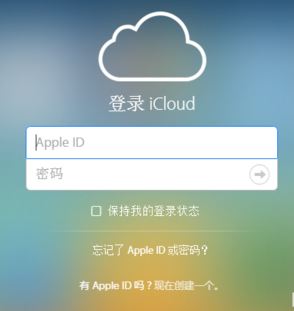
2、登录成功之后,显示可以进行手机备份功能,进行点击“通讯录”,如图:
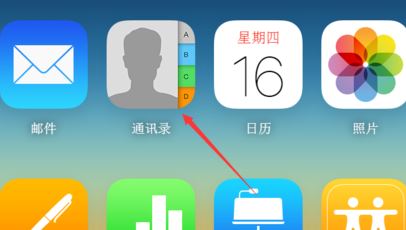
3、进入到了通讯录之后,进行点击界面中的“设置”图标,如图:
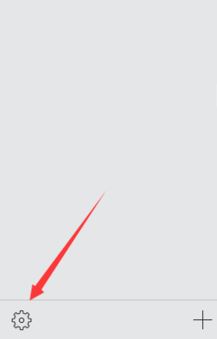
4、导出了下拉菜单中进行选择为“导入vcard”的选项,如图所示:
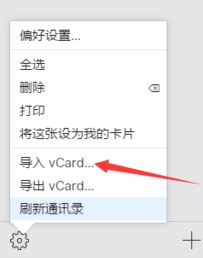
5、接着在弹出的浏览窗口中选择【vcf格式文件】点击打开即可完成导入,最后我们就可以在通讯录中看到导入的联系人,完成导入后我们在iphone中打开设置,登录对应的苹果账号联网后会自动更新通讯录!
以上便是winwin7小编给大家分享介绍的vcf导入iphone图文教程!